Олар Операциялық жүйесінің түсу артта себебін түсінуге қабілетсіз болса Компьютер апаты пайдаланушылар үшін жарақаттануы тәжірибе болуы мүмкін. Компьютер апаты пайдаланып, сіздің жұмыс, редакциялау және маңызды файлдардың модификациясы кедергі, сондай-ақ деректердің жоғалуына әкелуі, қалпына келтіру мүмкін Wondershare Data Recovery бағдарламалық қамтамасыз ету бапта одан әрі талқыланады. Біз компьютердің апат қалпына келтіру кезінде жүзеге асырылуы үшін қажетті іс-әрекеттерді созылуы бұрын, біз қажеттілігін тудыруы себептер қарап компьютерлік апаты қалпына келтіру бірінші кезекте. Осы қателер әдетте орын екенін ескеріңіз, және күнделікті пайдалану нәтижесі болып табылады, және көп жағдайда өте алаңдатарлық ештеңе бар сұраймыз.
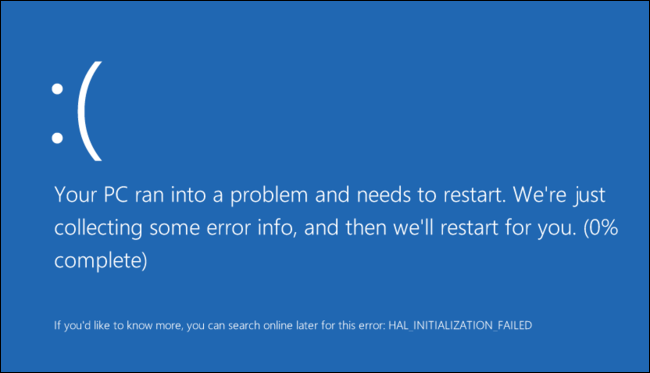
Қандай Компьютерлік Crash қалпына келтіру қажеттігін тудырады?
Мұнда, біз оны компьютерді тоқтамай үшін келгенде шешуші рөл атқарады негізгі себептер кейбір тізіп. Егер компьютер апаты қалпына келтіруді орындау кезінде, идея осы қателер орын неге түсіну болуы, және осы ақаулықтарды жою тәсілдерін пайдалана отырып, оларды жөндеу керек.
компьютерлік апатқа ұшырау берілген кейбір себептері:
- Ескірген немесе үйлесімсіз драйверлері
- Бағдарлама мен файлдар бүлінген.
- Вирус және басқа да зиянды бағдарламалар
- Сіздің виртуалды жады бар RAM ғарыш және басқа да мәселелер жеткіліксіз
компьютерлік апаты қалпына келтіруді жүзеге асыру кезінде компьютерлік апатқа ұшырау себебін сөйлеген сөзінде:
Келесі бөлімде, біз компьютерге апатқа ұшырауы артта себептерін ісі болуы кезінде пайдалы болуы мүмкін әдістерін қарап тиіс.
Бүлінген файлдар мен бағдарламаларды айналысатын:
процесс Administrator Command Prompt терезесінен жүзеге асырылуы тиіс. Егер сіз Windows 10 пайдаланып отырсаңыз, сіз жай ғана оң бастау батырмасын басу, «тармағын таңдау ~Command (Admin) Prompt ', және сіз Windows түрлі нұсқасын пайдаланып жатсаңыз, пәрмен жолын бастапқы мәзірі іздеу арқылы қол жеткізуге болады , оған үстінен тінтуірдің оң жақ түймешігімен нұқыңыз да, Әкімші ретінде «~Run» опциясын таңдаңыз.
Содан кейін Сіз Пәрмен жолы терезесін келесі пәрменді теріңіз бар, және баспасөз енгізіңіз. : Бұл толық жүйе сканерлеу іске қосу үшін сізге көмектесер еді SFC / scannow
Команда оның орындалуын аяқтағанға дейін Содан кейін Сіз Пәрмен жолы терезесін ашыңыз қалдыра алады. Бұл жүйенің жағдайына байланысты біраз уақыт алуы мүмкін. жоқ қате команда анықталған болса, сіз, «Windows Resource қорғау кез келген тұтастығын бұзушылықтарды таба алмады» деп айтуға болар еді хабарды көресіз ??. Бұл Windows 10 компьютер апаты қалпына келтіру процесін аяқтау керек.
Сіз оқып мүмкін баламалы хабарын көрсеңіз Алайда, егер, «Windows Resource қорғау жемқор файлдарды тауып, бірақ олардың кейбіреулері түзетуге алмады» ??, басқа бір нәрсе істеп бұрын қауіпсіз режимде қайта жүзеге асыру керек. Жүктеу уақыт өте қысқа мөлшерде орын алады ретінде Windows 10 пайдаланып жатқан адамдар үшін, қауіпсіз режиміне кіру қиын болуы мүмкін, бірақ қол жеткізу үшін оларды мүмкіндік береді қайта іске қосу опциясын басу кезінде ол Shift пернесін басып тұрып, жасалуы мүмкін озық жүктелу параметрлері мәзірі. Windows ерте нұсқалары үшін, бір жүктеу орын алады, ал F8 пернесін ұстап бар. Содан кейін Сіз қауіпсіз режимде жоғарыдағы пәрменді іске қосу үшін қажет.
Жеткіліксіз RAM кеңістік:
Бұл компьютер апаты қалпына келтіру кезінде төмен жады қате шешу негізгі қадам болып табылады. Әдепкіде, Windows ол жад жетпейді кезде, сіздің пейджинг файл өлшемін ұлғайту үшін талпыныс жасауға еді. Алайда, сіз сондай-ақ қолмен орнатылған ЖЖҚ шешілді ең жоғары мөлшері оны арттыруға болады. пейджинг файл жад көлемін ұлғайту ғана уақытша проблеманы шешеді, және ұзақ сүйенді Егер бағдарламалар баяу іске қосу үшін себеп болуы мүмкін екенін ескеріңіз. компьютерлік тезірек ол пейджинг файлынан қарағанда сіздің ЖЖҚ ақпаратты өңдеуге бағдарламаланған Бұл, өйткені. Сондықтан, тек төмен жад қатесі үшін уақытша түзету ретінде пейджинг файл арттыру жүгінеді.

бір RAM жаңарту алу:
Бұл тиімді компьютерлік апаты қалпына келтіруді орындау үшін келетін пайдаланушылар үшін қол жетімді басқа параметр болып табылады. Әрбір жүйе RAM порттары үшін жоғары өткізу қабілеті бар. Осы сәтті төмен жады проблемасын шешеді ретінде 2GB RAM пайдаланып адамдар үшін, олар, сондықтан қолмен ЖЖҚ орнату үшін басқа портқа арналған тексеру, және мүмкін. айырмашылық Сіз ЖЖҚ орнату сәт көрінеді. Орнату, қайта іске қосыңыз, және компьютер апаты қалпына келтіру жүріп алады.
Бір компьютердің апат қалпына келтіру міндетін ескере отырып, ал орындай алады көптеген басқа да аспектілері бар екенін ескеріңіз. Егер компьютер апаты қалпына келтіру процесі кезінде деректерді жоғалтып еді Алайда, даналар бар. Келесі бөлімде онымен қалай күресуге болатыны айтылған.
Компьютерлік Crash қалпына келтіру үшін Wondershare Деректер қалпына
Мұнда, бір Wondershare Деректер қалпына қалай жұмыс істейді көзқараспен көрейік:
Сіз компьютердің апат кейін қалпына жөндеу процесін жүргізу арқылы деректерді қалпына келтіруге болады. Бұл деректер қалпына келтіру бағдарламалық қамтамасыз етуді орнатуды көздейді. Wondershare Data Recovery бағдарламалық қамтамасыз ету өте біраз уақыт қолданып жүрген және пайдаланушыларға оларды шешуші деректерді қалпына келтіру мүмкіндігін ұсынады. Мұнда, біз оны қалай жасалатынын көзқараспен.

- қауіпсіз және толық жоғалған немесе жойылған файлдарды, фотосуреттер, аудио, музыка, тиімді кез келген сақтау құрылғысынан электрондық пошта, қалпына келтіру.
- Себеттен, қатты диск, жад картасына, флэш-жадына, сандық камера және видеокамералар деректерді қалпына келтіру қолдайды.
- , Қатты диск сыбайлас жемқорлыққа, вирустық шабуыл, түрлі жағдайларда жүйесін күйреуден пішімдеу, кенеттен жою үшін деректерді қалпына келтіру үшін қолдау көрсетеді.
- қалпына алдында алдын ала қарау селективті қалпына жасауға мүмкіндік береді.
- Қолдау OS: Mac Pro т.б. айналысайық монитор, MacBook, бойынша Windows 10/8/7 / XP / Vista, Mac OS X (Mac OS X 10.6, 10.7 және 10.8, 10.9, 10.10 Yosemite, 10.10, 10.11 El Capitan, 10.12 Сьерра)
Компьютердегі Wondershare Деректерді қалпына келтіру бағдарламасын жүктеу және орнату. Жоғалған файл қалпына келтіруді орындау үшін келесі шешімді орындаңыз.
1-қадам Егер сіз қалпына келтіру керек жоғалған файлдың түрін таңдап, сіз бастау үшін «Барлық файл түрін» түймешігін басуға болады.

2-қадам Chooes файлдарды жоғалтып жоғалтып файл жолы, сіз сканерлеу бастау үшін «Бүкіл компьютерді» таңдауға болады

терең компьютер жылдам сканерлеу Егер жоғалған файлдарды таба алмайтын болса жетек, бірақ ол тез астам уақыт алады қатты сканерлеу өтіңіз.

3-қадам Алдын ала қарау және қажетті файлдарды тексеру және сіздің жоғалған файлды қалпына келтіру үшін басыңыз.

ол процесс қалпына компьютерлік апат кезінде деректеріңізді қалпына келтіру үшін келгенде, осы бағдарламалық құрал аспаптық болуы мүмкін екенін ескеріңіз.
қорытынды:
Мәселе анықталды бұрын Компьютерлік апаты қалпына келтіру процесі бірқатар іс-шаралар орындау үшін сізге талап етеді. Егер проблеманы анықтай алмайды, егер сіз мәселені анықтау мақсатында шешімдерді жүзеге асыру үшін Алайда, ол қажет. Компьютерлік апаты қалпына келтіру кәсіби көмек іздеп арқылы жүзеге, немесе жай ғана жоғарыда аталған қадамдарды орындау арқылы болады.
Сіз біз Windows 10 Компьютерлік апаты қалпына талқылау веб-сайтында мақалалар бірқатар сілтеме жасауға болады.
компьютерлік мәселелері
- Компьютерлік Crash мәселелері +
- Win10 экран қатесі +
- Компьютер туралы мәселені шешуге +
-
- Компьютерлік Кәдімгі Ұйқы
- түрлі ОЖ пайдалану кезінде іске қосылмайды?
- Option қалпына келтіру қосу
- 'Қатынас жоқ қатесі' шешу
- Төмен жад қатесі
- Missing DLL файлдары
- ДК өшіріңіз емес,
- Қате 15 файл табылған жоқ
- Firewall жұмыс істемейді
- BIOS енгізу мүмкін емес
- компьютер қатты қызып
- Элетрқоректендіру Boot көлемі қатесі
- AMD Жылдам Stream қатесі
- «Fan Шу тым қатты» мәселесі
- Shift Негізгі жұмыс істемейді
- Компьютер туралы Дыбыс жоқ
- Қате 'Тапсырма панеліндегі Жоғалғандар «
- Баяу жүгіру Компьютерлік
- автоматты түрде компьютер қайта іске қосылған
- Компьютер іске қосылмайды
- Windows Жоғары CPU пайдалану
- WiFi қосылу мүмкін емес
- «Hard Disk Bad Sector '
- Қатты диск табылды емес пе?
- Windows 10 Интернетке қосылу мүмкін емес
- Windows 10 Қауіпсіз режимін енгізе алмайсыз






